Untuk membuatnya terlihat lebih hidup, Anda juga dapat memberikan sedikit sentuhan foto tersebut dengan memberikan efek angin.
Sebelum dimulai, siapkan secangkir teh atau kopi untuk menemani perjalanan ini...hehehe
dan terus perhatikan tiap-tiap langkahnya...Oke
Ini dia triknya:
1.Buka aplikasi Photoshop, Bagi yang belum punya bisa download disini.
buat dokumen baru dengan dimensi 600x600 pixel. kemudian pilih :
menu Edit - Fill
2.Lalu pilih:
menu Filter - Pixelate - Mezzotint, check list tipe fine dots.
menu Filter - Blur - Motion Blur
3.Hilangkan garis yang tidak diperlukan, Caranya :
Filter - Stylize - Glowing Edge
4.Tekan Ctrl+J untuk duplikasi layer, kemudian pilih :
Filter - Distort - Wave
pada pilihan lainya pilih Type Sine dan Repeat Edge Pixels pada Undefined Areas.
Maka secara otomatis garis tsb beubah menjadi sebuah lengkungan cantik.
Oke...Minum dulu kopi yang anda buat tadi...Hehehe
Lanjut.
5.Buat efek plastik, pilih :
Filter - Artistic - Plastik Wrap
Hasilnya seperti ini :
Pindahkan layer hasil editing tsb ke atas kanvas berisi foto panorama.
6.Setelah layer dipindah tekan Ctrl+T untuk menyesuaikan ukuran layer dengan kanvas. Kemudian ubah Blending Mode pada panel layer menjadi Overlay.
Hapus bagian yang tidak diinginkan menggunakan Eraser Tool dengan Hardness 0% dan Brush Opacity 50%. Turunkan Level Opacity pada panel layer untuk menyamarkan efek angin.
Selesai deh....dan lihat hasilnya :
Cling,,,,kini foto anda jadi lebih menarik bukan.
Selamat mencoba.
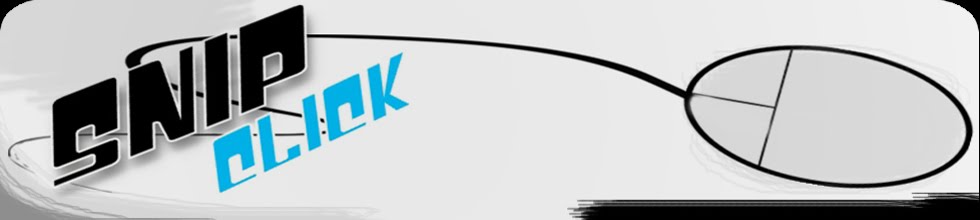





gan info tentang selebritis donk ...
BalasHapushehehe ...
Boleh dicoba nich...
BalasHapustrims ya..:)
bagus cooi ...
BalasHapusThank's sob..
BalasHapusuntuk info selebnya menyusul deh.
cos lgi bebenah blog nih..hehehehe